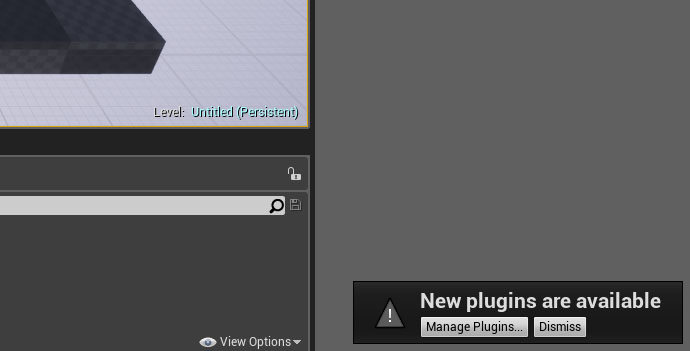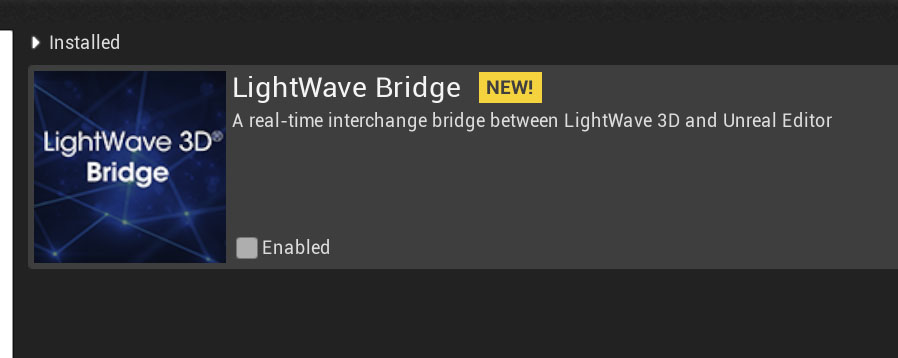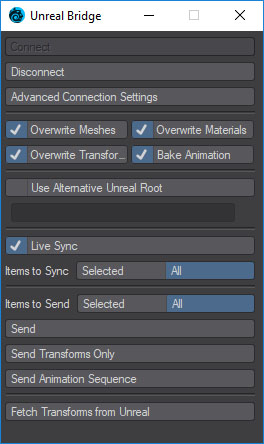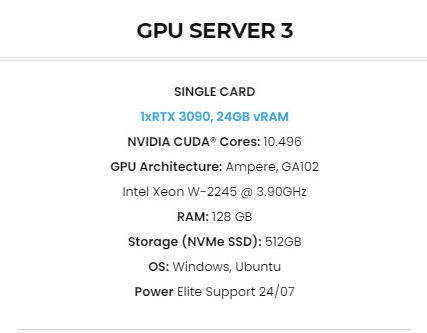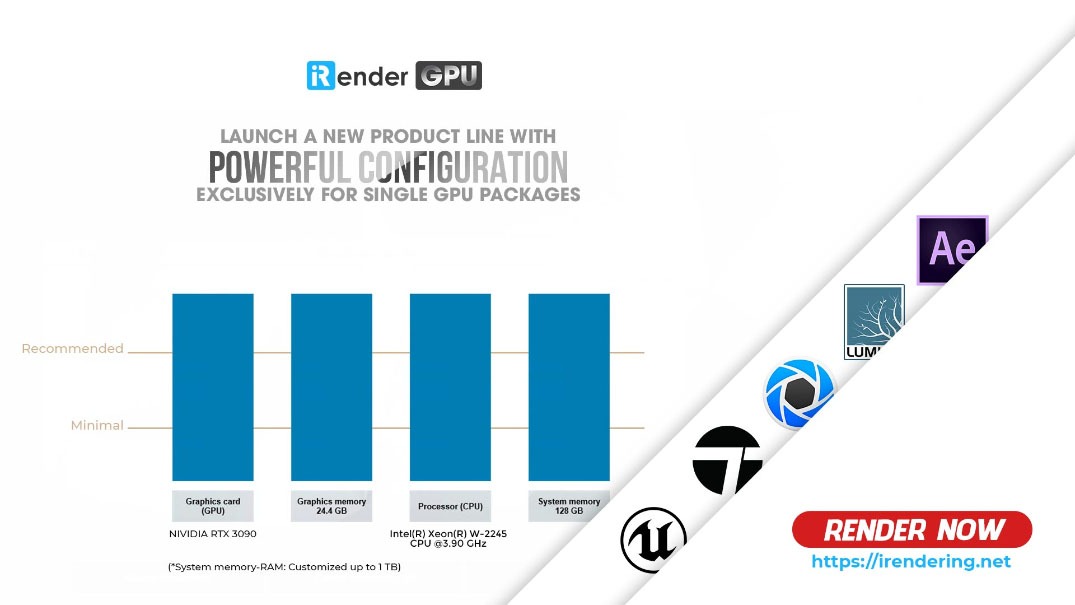Cloud Rendering tốt nhất dành cho Lightwave với Unreal Engine
Kể từ phiên bản Lightwave 3D® 2019.1.4, Newtek đã giới thiệu sự hỗ trợ cho Unreal Engine 4.23. 2 phần mềm này sẽ được kết nối với nhau thông qua Unreal Bridge. Nó có thể bị giới hạn sử dụng cho một dự án duy nhất trong Unreal, hoặc được cài đặt như một plugin chung để sử dụng trong tất cả các dự án Unreal. Unreal Bridge sẽ chuyển các đối tượng, vật liệu và hoạt ảnh từ LightWave sang Unreal để tạo ra một hệ thống thời gian thực có thể tận dụng các khả năng mạnh mẽ của Unreal cho các minh họa, trò chơi và hơn thế nữa.
Cách cài đặt bridge này
Trong Lightwave, Unreal Bridge là một Master Plugin có thể được mở từ I/O tab trong Layout. Để cài đặt cho Unreal Engine, bạn cần đến thư mục cài đặt Lightwave và chọn thư mục lightwavebridge theo đường dẫn support/3rdparty_support/UnrealEngine/[version] và:
-
-
-
- Copy nội dung bạn cần đến thư mục cài đặt Unreal Engine theo đường dẫn YOUR_INSTALL_LOCATION\Engine\Plugins\Editor để truy cập được toàn hệ thống (trong Mac sẽ là Users/Shared/Epic Games/UE_4.xx/Engine/Plugins/Editor)
- Hoặc bạn tạo một thư mục có tên Plugins trong dự án Unreal của bạn và copy thư mục Lightwavebridge vào đó để sử dụng cho một dự án duy nhất.
-
-
Tiếp theo, bạn khởi chạy Unreal editor. Nếu bạn đã cài đặt lightwavebridge để sử dụng cho một dự án, thì plugin sẽ tự động được kích hoạt. Nếu bạn đã cài đặt trên toàn hệ thống, trước tiên bạn sẽ cần phải kích hoạt plugin lightwavebridge bên Unreal:
Khi bạn khởi động lại Unreal sau khi cài đặt plugin LightWave Bridge trên toàn hệ thống, bạn sẽ nhận được thông báo “New plugins are available”. Bạn nhấp vào “Manage Plugins…” bạn có thể kích hoạt LightWave Bridge. Bạn cũng có thể truy cập Edit > Plugin để kích hoạt. Bạn sẽ cần khởi động lại Unreal Engine sau khi LightWave Bridge được kích hoạt.
Cách dùng như thế nào?
1. Unreal
Sau khi cài đặt và kích hoạt, bạn có thể truy cập tùy chọn Unreal Engine và trong tab Performance, bỏ chọn Use Less CPU When in Background (điều này chỉ cần thiết để cho phép cập nhật theo thời gian thực giữa UE và LightWave). Nếu cập nhật thời gian thực không quan trọng đối với dự án của bạn, bạn có thể chọn cài đặt này và chỉ cần gửi từ LightWave khi cần thiết.
2. LightWave 3D
Trong LightWave, bạn có thể thay đổi không gian màu thành sRGB để phù hợp với Unreal và chuyển đến tab I/O để khởi chạy Unreal Bridge. Có thể bắt đầu bằng cách nhấp vào nút Connect để liên kết LightWave với Unreal Editor.
Kiểm tra các tùy chọn bắt buộc:
Overwrite Options:
-
-
-
- Overwrite Meshes – sẽ cập nhật mesh từ phía Unreal
- Overwrite Material – sẽ cập nhật vật liệu từ phía Unreal
- Overwrite Transforms – sẽ ghi đè bất kỳ biến đổi nào được thực hiện từ phía Unreal
- Bake Animation – sẽ tạo các khung hình chính được baked cho tất cả các hoạt cảnh
-
-
Live Sync – Sẽ gửi các bản cập nhật đến Unreal theo thời gian thực trong khi bạn tương tác chỉnh sửa trong LightWave
-
-
-
- Items to Sync – Sử dụng “Selected” để giới hạn đồng bộ hóa tương tác đối với các mục cảnh hiện được chọn
-
-
Items to Send – Sử dụng “Selected to limit the following “Send” đối với các mục cảnh hiện đang được chọn
-
-
-
- Send – Gửi các mục cảnh giới hạn bởi lựa chọn “Items to Send”
- Send Transforms Only – Chỉ gửi chuyển đổi của các mục bị giới hạn bởi lựa chọn “Items to Send”
- Send Animation Sequence – Gửi phong bì hoạt ảnh của các mục bị giới hạn bởi lựa chọn “Items to Send”
- Fetch Transforms from Unreal – cái này thực hiện một lần lấy trạng thái hiện tại của Transforms từ Unreal để đưa chúng trở lại Layout
-
-
Bạn có thể bắt đầu Unreal bằng cách tạo một dự án mới không có nội dung Starter. Khi cửa sổ trình chỉnh sửa mở ra, bạn xóa mọi thứ ngoài mục PlayerStart để bắt đầu lại hoàn toàn. Sau đó, bạn quay trở lại LightWave.
Bạn thêm một đối tượng đa giác vào cảnh của mình trong Lightwave và chuyển (các) bề mặt của nó thành vật liệu của Unreal. Bây giờ bạn có thể gửi nó đến Unreal. Bạn cũng có thể tạo hoạt ảnh khung hình chính cho đối tượng của mình rồi gửi nó qua đó.
Có một số lưu ý dành cho bạn: Các thay đổi đối với hoạt ảnh hoặc chuyển đổi sẽ không chuyển trở lại LightWave. Hãy thực hiện những thay đổi đó trong Layout để tránh bất kỳ sự nhầm lẫn nào. Trong Unreal, thực hiện các thay đổi sẽ ảnh hưởng đến mã trò chơi hoặc bản minh họa của bạn.
Bạn có thể tham khảo video dưới đây để biết chi tiết hơn:
Cloud Rendering tốt nhất dành cho Lightwave và Unreal Engine với RTX3090 đơn
iRender cung cấp cho bạn hệ thống máy chủ cấu hình cao và hiệu suất cao để phục vụ kết xuất 3D, AI Training, VR & AR, mô phỏng, v.v. Với server của chúng tôi, bạn có thể cài đặt bất kỳ phần mềm nào mình cần và làm bất cứ điều gì bạn thích với dự án của mình. Lightwave 3d và Unreal Engine cũng không phải là ngoại lệ.
Tại iRender, chúng tôi cung cấp server 3A với cấu hình đơn card RTX3090 và phần cứng mạnh mẽ như Bộ vi xử lý Intel Xeon W-2235 3,8GHz (4,6GHz Turbo) 6 Core, RAM 128GB và bộ nhớ SSD NVMe với 512GB. Với những cấu hình đó, server này hoàn toàn có thể phục vụ dự án của bạn trong Lightwave và Unreal, đảm bảo cho dự án load và render nhanh cũng như ổn định.
Ngoài ra, tại iRender, chúng tôi còn cung cấp cho bạn nhiều hỗ trợ khác, không chỉ những cấu hình trên.
Công cụ truyền tải miễn phí và tiện lợi
iRender cung cấp một công cụ truyền tệp miễn phí và mạnh mẽ: Gpuhub Sync. Với tốc độ truyền file nhanh chóng, dung lượng dữ liệu lớn và hoàn toàn miễn phí. Bạn có thể chuyển tất cả dữ liệu cần thiết vào công cụ Gpuhub Sync của chúng tôi bất kỳ lúc nào mà không cần kết nối với server. Dữ liệu sẽ được đồng bộ tự động trong ổ Z bên trong server, sẵn sàng cho bạn sử dụng.
Giá cả linh hoạt
Ngoài giá thuê theo giờ, bạn hoàn toàn có thể tiết kiệm từ 10% đến 20% với tính năng tự động thuê dài hạn (fixed rental) của chúng tôi. Đối với những ai cần thuê server nhiều hơn một ngày, hoặc có dự án cực lớn, chúng tôi khuyên bạn nên chọn gói thuê theo ngày/ tuần/ tháng. Mức chiết khấu rất hấp dẫn (lên đến 10% đối với gói hàng ngày, 20% đối với gói hàng tuần và tháng) và bạn không phải lo lắng về việc bị tính phí quá mức nếu bạn quên shutdown server.
Dịch vụ chăm sóc hỗ trợ khách hang 24/7
Giúp bạn xử lý sự cố nhanh chóng, hiệu quả, tiết kiệm cả thời gian và tiền bạc.
Dịch vụ hỗ trợ kết xuất với cầu hình RTX3090 đơn mạnh mẽ
Như chúng tôi đã đề cập ở trên, khi bạn sử dụng iRender, bạn có thể giải phóng máy tính của mình khỏi phần khó khăn và gian khổ nhất – chính là kết xuất (render). Đó cũng là lý do mà dịch vụ Render Farm ngày càng trở nên phổ biến và thiết yếu. Tuy nhiên, theo chúng tôi được biết, iRender tự hào là một trong số rất ít dịch vụ kết xuất hỗ trợ đơn card cấu hình mạnh mẽ như RTX3090.
Bạn có thể xem cấu hình của server 3A bên dưới của chúng tôi, tất cả đều vượt qua mức khuyên dùng của Unreal Engine
Kết luận
Với những ưu điểm vượt trội trên cùng gói cấu hình máy mà iRender vừa tung ra, chúng tôi tin rằng người dùng Lightwave render trên Unreal Engine sẽ có thời gian render thoải mái nhất, nhanh chóng và hiệu quả nhất.
Đăng ký tài khoản ngay hôm nay để trải nghiệm dịch vụ của chúng tôi. Hoặc liên hệ với chúng tôi qua Zalo: 0916806116 để được tư vấn và hỗ trợ.
Cảm ơn bạn & Happy Rendering!
Nguồn: lightwave3d.com